Окно Authentication Server
На рабочем столе операционной системы Windows нажмите кнопку Start (Пуск), выберите пункт Programs (Программы), выберите программу AuthServer, а затем щелкните AuthServer. Появится показанное ниже окно.
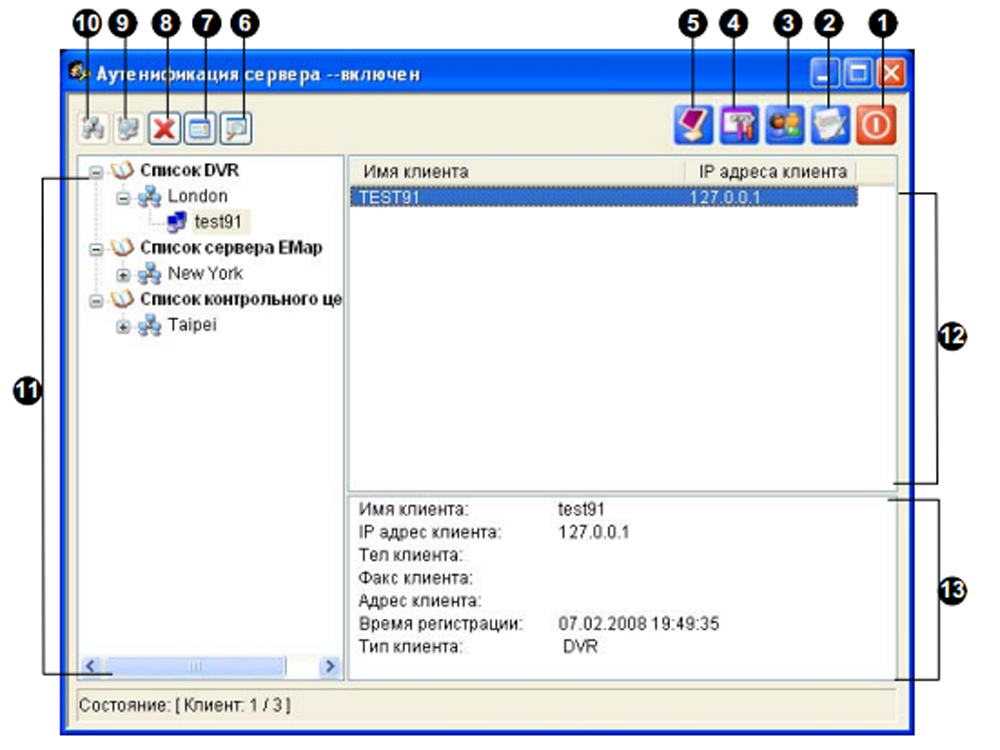
Рис. 11-23
Элементы управления в данном окне:
| No. | Название кнопки | Описание |
| 1 | Exit (Выход) |
Закрытие данного окна; выход администратора из
системы; изменение пароля; экспорт информации об учетных записях.
|
| 2 | Log (Журнал) |
Настройка журнала сервера аутентификации и открытие утилиты просмотра журнала
|
| 3 |
Password Setup
(Настройка пароля)
|
Настройка паролей и предоставление полномочий
клиентам
|
| 4 |
Server Setup
(Настройка сервера)
| Настройка сервера аутентификации |
| 5 |
Start/Stop Service
(Запустить/остановить
службу)
| Запуск/остановка сервера аутентификации |
| 6 | Find A Client (Найти клиента) | Поиск существующего клиента |
| 7 |
View/Edit A Client
(Просмотреть/изменить
информацию о клиенте)
|
Выберите клиента в списке Client List (Список клиентов) и нажмите эту кнопку, чтобы просмотреть или изменить сведения о выбранном клиенте
|
| 8 |
Delete An Area /Client (Удалить участок/клиента)
| Удаление существующих группы или клиента |
| 9 |
Add A Client (Добавить клиента)
| Создание учетной записи клиента |
| 10 |
Add An Area
(Добавить участок)
| Создание группы для какого-либо участка |
| 11 | Client List (Список клиентов) | Список созданных клиентов и групп участков |
| 12 |
Connected Client List (Список
подключенных клиентов)
|
Приводится список подключенных систем GV, серверов E-Map или центров управления
|
| 13 |
Client Information
(Информация о клиенте)
|
Приводится информация о выбранной системе GV, сервере E-Map или центре управления
|